图层ps换脸教程图文教程 PS人物换脸教程_图文
导读就爱阅读网友为您分享以下“PS人物换脸教程_图文”的资讯希望对您有所帮助感谢您对92to.com的支持!
Ps人物换脸教程
原图
素材图
效果图
1
1.打开2张素材图片在图2上用多边形套索工具选出脸部。
2.按V键切换到移动工具把选区内的脸部直接托拽到土图1上面
形成一个新图层命名为ppfox。
3.按CTRL+T把pp fox的图层执行自由变换调整脸部大小、角度、
比例符合素材原图
4.按住CTRL键点击pp fox图层浮动选区添加图层蒙板用
20压力值的黑色笔刷修改蒙板边缘。
2
5.暂时关闭ppfox图层的可见回到背景图层用钢笔工具画出
素材原图中MM的脸部轮廓路径记得选择钢笔工具的模式。
6.C TRL+E N T E R快速把路径转化为选区按C TRL+J快速拷贝选区内
的脸部形成新图层命名为source。
7.回到pp fox图层执行Image/Adjustments/Match Color
图像/调整/颜色匹配 因为我事先定义了match color的快捷键为C TRL+F 1所以我多数是直接按快捷键打开这个命令对话框的。match
3
color是photoshop cs特有的功能。
8.在match color的对话框中先设定source 源为当前文件 layer 图层选择选取复制的MM脸部图层source。在Image Options 图像选项中适当降低一些Luminance
亮度的数值。奇迹发生了原来颜色毫不相干的2种脸部肤色竟然完全匹配这个就是matchcolor的威力也是我使用photoshop cs的一个重要理由
9.回到ppfox的图层为了修复画面左边的嘴角用套索工具选
取右面的嘴角。
4
10.CTRL+J快速复制形成新图层执行Edit/Transfo rm/FlipHo rizo ntal 编辑/自由变换/水平翻转。
11.把新图层命名为lip移动到画面左边遮盖原来的瑕疵并添加图层蒙板用黑色的笔刷修改掉多余的部分让修复的嘴角图层更
加柔和地融合在瑕疵部位
12.新建一个图层make up用图章工具勾选use all layers
作用于所有图层选项在新层上修复左边嘴角多余的高光和黑痣。
13.用模糊工具同样选择use all layers的选项润饰一下合成
5
边缘。
14.按住CTRL键点击source图层浮动选区添加Curves曲线调整图层把蓝色通道的曲线适当抬高 匹配整体画面肤色的冷色反
光。
15.点击调整图层后的蒙板执行高斯模糊滤镜柔化调整边缘。
16.再添加一个图层blur用模糊工具勾选use all layers的
选项整体再润饰一遍。
6
7
- 图层ps换脸教程图文教程 PS人物换脸教程_图文相关文档
- 教学PS移花接木之“换脸”
- 如图PS移花接木人物照片换脸
- 明度ps移花接木为美女范冰冰与刘亦菲换脸教程
- 图片PS换脸教程.doc
- 如果你ps给头发换颜色,换脸
- 蒙娜丽莎ps合成:蒙娜丽莎与明星换脸
搬瓦工香港 PCCW 机房已免费迁移升级至香港 CN2 GIA 机房
搬瓦工最新优惠码优惠码:BWH3HYATVBJW,节约6.58%,全场通用!搬瓦工关闭香港 PCCW 机房通知下面提炼一下邮件的关键信息,原文在最后面。香港 CN2 GIA 机房自从 2020 年上线以来,网络性能大幅提升,所有新订单都默认部署在香港 CN2 GIA 机房;目前可以免费迁移到香港 CN2 GIA 机房,在 KiwiVM 控制面板选择 HKHK_8 机房进行迁移即可,迁移会改变 IP...
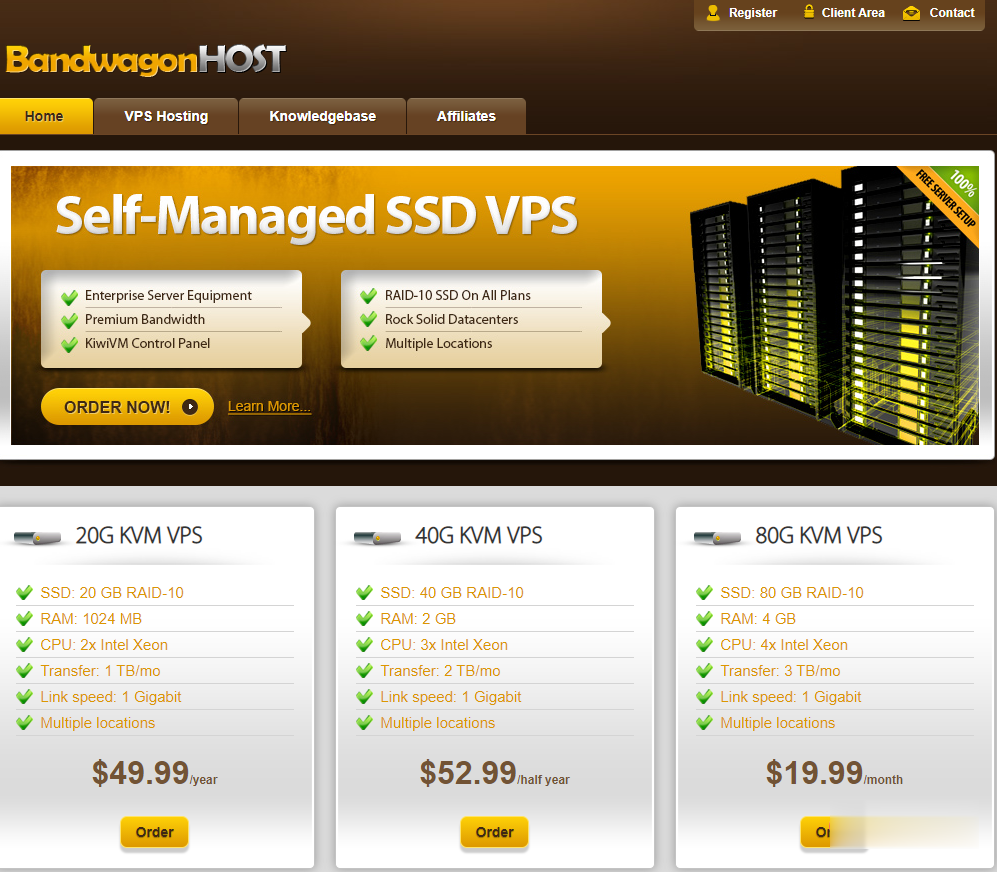
RAKSmart VPS主机半价活动 支持Windows系统 包含香港、日本机房
RAKSmart 商家最近动作还是比较大的,比如他们也在增加云服务器产品,目前已经包含美国圣何塞和洛杉矶机房,以及这个月有新增的中国香港机房,根据大趋势云服务器算是比较技术流的趋势。传统的VPS主机架构方案在技术层面上稍微落后一些,当然也是可以用的。不清楚是商家出于对于传统VPS主机清理库存,还是多渠道的产品化营销,看到RAKSmart VPS主机提供美国、香港和日本机房的半价促销,当然也包括其他...
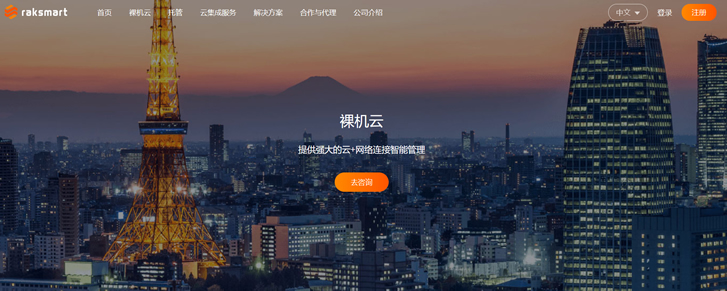
Dynadot COM特价新注册48元
想必我们有一些朋友应该陆续收到国内和国外的域名注册商关于域名即将涨价的信息。大概的意思是说从9月1日开始,.COM域名会涨价一点点,大约需要单个9.99美元左右一个。其实对于大部分用户来说也没多大的影响,毕竟如今什么都涨价,域名涨一点点也不要紧。如果是域名较多的话,确实增加续费成本和注册成本。今天整理看到Dynadot有发布新的八月份域名优惠活动,.COM首年注册依然是仅需48元,本次优惠活动截止...

-
软银收购wework听说软银孙正义投资维卡币是真的吗?宝来和朗逸哪个好朗逸 和 宝来 哪个好?行车记录仪哪个好请问行车记录仪那个牌子好?云盘哪个好网络云盘哪个好用dns服务器设置怎么修改dns服务器360云查杀360手机安全卫士的云查杀功能是否可靠?360云盘关闭360云盘关闭了 里面的东西怎么办强生月抛第一次戴隐形眼镜月抛的好不好?强生月抛的怎样啊广东联通网上营业厅中国联通网上营业厅怎么登陆便宜的拼音便宜一词的读音